3q F420HW User Manual [ru]
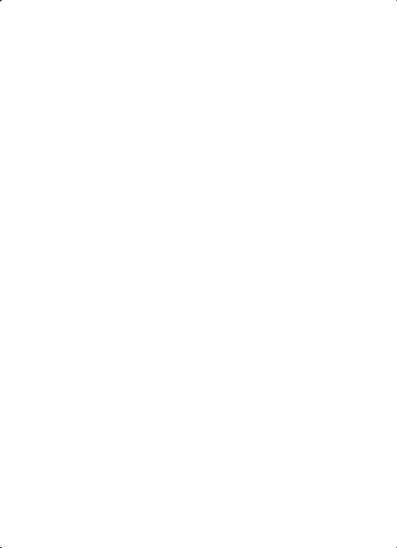
Мультимедиа плеер
F420HW
Руководство пользователя
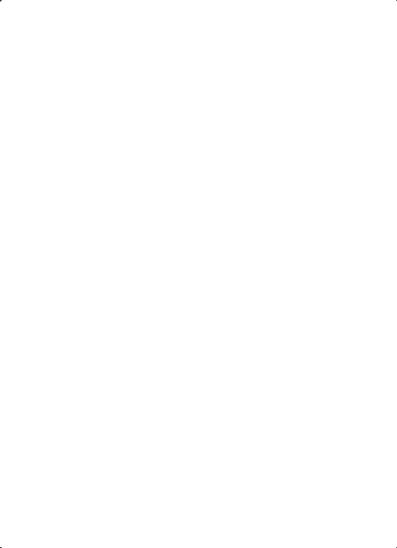
|
Содержание |
|
1 Введение . . . . . . . . . . . . . . . . . . . . . . . . . . . . . . . . . . . . . . . . . . . . . . . . . . . . . . . . . . . . . . . . . . . . |
. .3 |
|
1..1 Предисловие . . . . . . . . . . . . . . . . . . . . . . . . . . . . . . . . . . . . . . . . . . . . . . . . . . . . . . . . . . . . . . |
. 3 |
|
1..2 Опись комплекта поставки . . . . . . . . . . . . . . . . . . . . . . . . . . . . . . . . . . . . . . . . . . . . . . |
. 4. . |
|
1..3 Предупреждения . . . . . . . . . . . . . . . . . . . . . . . . . . . . . . . . . . . . . . . . . . . . . . . . . . . . . . . . . . |
. 5 |
|
1..4 Подключение . . . . . . . . . . . . . . . . . . . . . . . . . . . . . . . . . . . . . . . . . . . . . . . . . . . . . . . . . . . . . . |
. 8 |
|
1..5 Включение/выключение . . . . . . . . . . . . . . . . . . . . . . . . . . . . . . . . . . |
13. . . . . . . . . |
|
1..6 Язык меню . . . . . . . . . . . . . . . . . . . . . . . . . . . . . . . . . . . . . . . . . . . . . . . . . . . . . . . . . . . . . . . . . |
14 |
|
1..7 Форматирование жесткого диска . . . . . . . . . . . . . . . . . . . . . . . . . . . . . . |
14. . . . . . . . . |
|
2. |
Пульт дистанционного управления . . . . . . . . . . . . . . . . . . . . . . . . . . . . . . . . . . . . . . . . . . . . |
.15. . |
3. |
Меню настроек . . . . . . . . . . . . . . . . . . . . . . . . . . . . . . . . . . . . . . . . . . . . . . . . . . . . . . . . |
18. . . . . . . . |
3..1 Аудио . . . . . . . . . . . . . . . . . . . . . . . . . . . . . . . . . . . . . . . . . . . . . . . . . . . . . . . . . . . . . . . . . . . . . . |
18 |
|
3..2 Видео . . . . . . . . . . . . . . . . . . . . . . . . . . . . . . . . . . . . . . . . . . . . . . . . . . . . . . . . . . . . . . . . . . . . . . |
19 |
|
3..3 Сеть . . . . . . . . . . . . . . . . . . . . . . . . . . . . . . . . . . . . . . . . . . . . . . . . . . . . . . . |
20. . . . . . . . . |
|
3..4 Система . . . . . . . . . . . . . . . . . . . . . . . . . . . . . . . . . . . . . . . . . . . . . . . . . |
23. . . . . . . . . |
|
3..5 Прочее . . . . . . . . . . . . . . . . . . . . . . . . . . . . . . . . . . . . . . . . . . . . . . . . . . . . . . . . . |
24. . . . . . . . . . |
|
4. |
Диспетчер файлов . . . . . . . . . . . . . . . . . . . . . . . . . . . . . . . . . . . . . . . . . . . . . . . |
24. . . . . . . . . |
4..1 Все медиа. . . . . . . . . . . . . . . . . . . . . . . . . . . . . . . . . . . . . . . . . . . . . . . . . . . . . . . . . . . . . . . . . . |
25 |
|
4..2 Аудио . . . . . . . . . . . . . . . . . . . . . . . . . . . . . . . . . . . . . . . . . . . . . . . . . . . . . . . . . . . . . . . . . . . . . . |
25 |
|
4..3 Фото . . . . . . . . . . . . . . . . . . . . . . . . . . . . . . . . . . . . . . . . . . . . . . . . . . . . . . . . . . . . . . . . . . . . . . . |
26 |
|
4..4 Видео . . . . . . . . . . . . . . . . . . . . . . . . . . . . . . . . . . . . . . . . . . . . . . . . . . . . . . . . . . . . . . . . . . . . . . |
26 |
|
4..5 Воспроизведение DVD . . . . . . . . . . . . . . . . . . . . . . . . . . . . . . . . . . . . . . . . |
27. . . . . . . . . |
|
4..6 Воспроизведение медиафайлов по сети. . . . . . . . . . . . . . . . . . . . . . . . . . . . . . . . . . . |
28 |
|
4..7 Воспроизведение потокового аудио/видео с UPnP-сервера. . . . . . . . . . . . . . . |
30 |
|
4..8 Переименование/удаление файлов . . . . . . . . . . . . . . . . . . . . . . . . . . . . . . . . . . . |
32. . . . |
|
4..9 Управление плейлистом (списком воспроизведения) |
|
|
|
и фотоальбомом . . . . . . . . . . . . . . . . . . . . . . . . . . . . . . . . . . . . . . . . . . . . . . . . . |
32. . . . . . . . . |
5. |
Копирование файлов . . . . . . . . . . . . . . . . . . . . . . . . . . . . . . . . . . . . . . . . . . . . . . . . . . . . . . . . . . . |
33 |
6. |
Доступ к хранилищу плеера по сети . . . . . . . . . . . . . . . . . . . . . . . . . . . . . . . . . . . . . . . . . . . . . . . |
34 |
7. |
Интернет-службы . . . . . . . . . . . . . . . . . . . . . . . . . . . . . . . . . . . . . . . . . . . . . . . . . . . . . . . . . . . . . . |
35 |
8. |
Обновление встроенного программного обеспечения (ПО) . . . . . . . . . . . . . . . . . . . . . . . . . . . |
36 |
9. |
Приложения . . . . . . . . . . . . . . . . . . . . . . . . . . . . . . . . . . . . . . . . . . . . . . |
39. . . . . . . . . |
9..1 Характеристики . . . . . . . . . . . . . . . . . . . . . . . . . . . . . . . . . . . . . . . . . . . . . . . . . . . . . |
39. . . . . . |
|
9..2 Часто задаваемые вопросы. . . . . . . . . . . . . . . . . . . . . . . . . . . . . . . . . . . . . . . . . . . . . . . . |
40 |
|
9..3 Гарантия . . . . . . . . . . . . . . . . . . . . . . . . . . . . . . . . . . . . . . . . . . . . . . . . . . . . . . . . . . . . . . . . . . . |
44 |
|
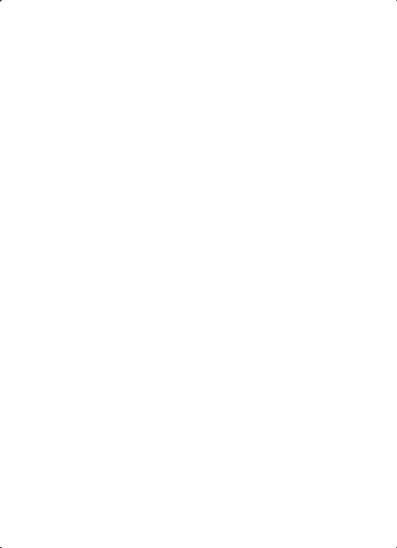
1. Введение
1.1 Предисловие
Благодарим вас за приобретение данного медиаплеера формата HD.. Надеемся, что он станет для вас отличным домашним развлекательным центром.. Плеер имеет следующие функции:
Вывод аудио/видео
•HDMI V1..3 для видео большого разрешения и цифрового аудиосигнала
•Композитный и компонентный видеосигнал и стерео аудиосигнал для аналоговой передачи аудио и видео
•Опционально: коаксиальный и оптический интерфейс S/PDIF для цифрового аудио высокой точности
•Регулируемое разрешение выходного видеосигнала (NTSC, PAL, 480p, 576p, 720p, 1080i, 1080p)
Воспроизведение мультимедийных файлов
•Поддержка основных форматов аудио, видео и изображений (декодировка видеосигнала 1080p HD)
•Форматы видео: AVI, MKV, XviD, DivX, TS, M2TS, MPG, MP4, M4V, MOV, VOB, ISO, IFO, DAT, WMV9,ASF, RM, RMVB, FLV, H..264Воспроизведение меню DVD
•Форматы аудио: MP3, OGG, WMA, WAV, AAC, FLAC, Dolby Digital, DTS, DTS Downmix
Сетевые характеристики
•Обычная и потоковая передача аудио и видео по сети Ethernet (10/100 Мбит/с) и WiFi (802..11b/g/n, опционально)
•Обмен файлами по сетевому протоколу Samba
•Воспроизведение потокового аудио и видео с медиа-сервера UPnP
3
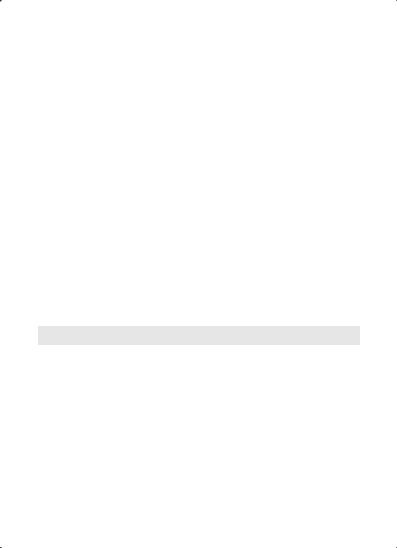
•Скачивание файлов при помощи клиента BitTorrent
Копирование файлов
•Поддержка копирования и перемещения файлов..
•Поддержка копирования файлов с DVD-привода..
Поддержка USB 2.0
•Порт USB-DEVICE (для подключения к компьютеру, опционально)
•Порт USB-HOST (для подключения USB-носителей или адаптераWiFi)
Воспроизведение DVD
•Поддержка форматов DVD, Mini BD, AVCHD, VCD, CD
Примечание: вся информация, указанная в данном руководстве, на момент публикации соответствовала действительности.. Тем не менее, так как наши инженеры постоянно занимаются обновлением
и улучшением, ваше изделие может выглядеть несколько иначе, либо иметь функции, отличающиеся от указанных в руководстве..
1.2 Опись комплекта поставки
Примечание: Фактический комплект поставки может отличаться от указанного в данном руководстве..
Компонент |
|
Количество |
|
|
|
|
|
Плеер |
1 |
|
|
|
|
|
|
Кабель HDMI |
1 |
|
|
|
|
|
|
Кабель AV |
1 |
(опционально) |
|
|
|
|
|
Пульт дистанционного управления |
1 |
|
|
|
|
|
|
Элемент питания гальванический для пульта дистанционно- |
2 |
|
|
го управления |
|
||
|
|
||
|
|
|
|
Руководство пользователя (печатная версия) |
1 |
|
|
|
|
|
|
USB-адаптер беспроводной ЛВС на 802.11b/g/n |
1 |
(доступен опци- |
|
онально) |
|||
|
|||
|
|
|
|
4
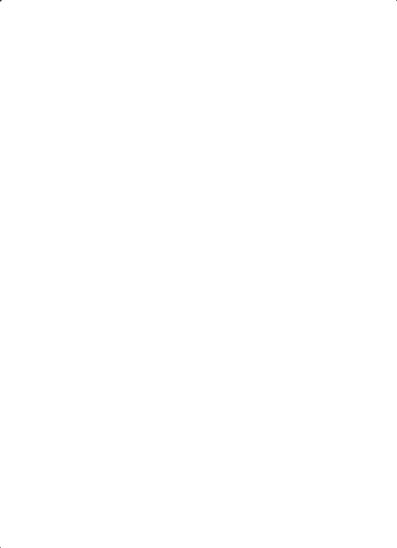
1.3
.
.
1.3.1
. -
• -
+5 ~ +35 °C.
1.3.2
• -
100 - 240 •.
•
. •
, , ,
.
. •
• . •
, • .
,
.
5
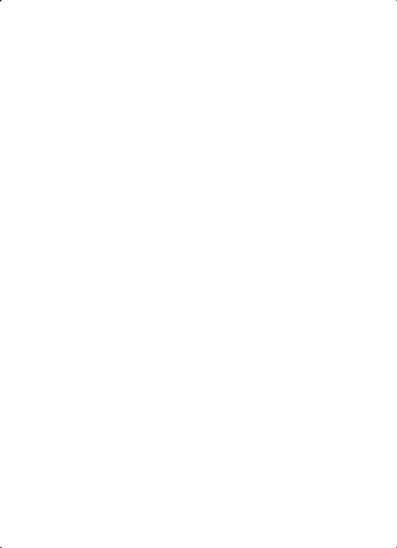
1.3.3 Радиопомехи
•При отсутствии правильного экранирования практически все электронные устройства подвергаются воздействию помех от радио.. Ваш плеер при определенных условиях также может быть подвергнут влиянию помех..
•Конструкция данного плеера соответствует стандарту FCC/CE и следующим правилам:
•Данный плеер не может быть причиной вредоносных радиопомех;
•Данный плеер может принимать некоторые помехи, включая помехи, вызывающие отклонения от нормальной работы..
1.3.4 Ремонт
При возникновении неполадки плеера его следует сдать в авторизованный сервисный центр, а не пытаться отремонтировать его самостоятельно.. Вы можете повредить плеер, подвергнуть себя опасности себя, а также утерять важные данные..
1.3.5 Утилизация плеера
Утилизацию плеера следует выполнять правильным образом. . В некоторых странах утилизация электроприборов регулируется нормативными актами, поэтому обратитесь в местный муниципальный орган..
1.3.6 Предупреждения о жестком диске
В данном плеере для хранения данных может использоваться внешний жесткий диск..
Перед форматированием диска тщательно изучите раздел «Часто задаваемые вопросы» и последнюю информацию на нашем вебсайте..
6
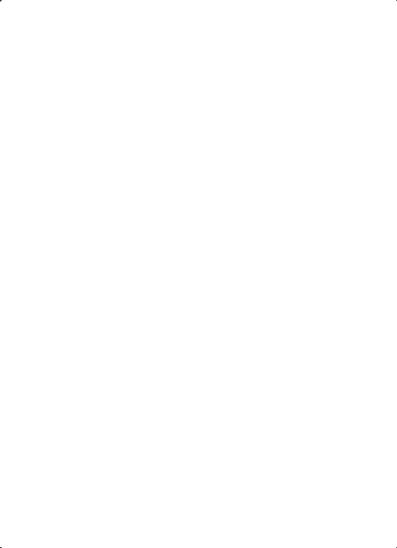
•Физическое воздействие на жесткий диск может привести
квозникновению на нем поврежденных секторов.. Для устранения проблемы вы можете воспользоваться утилитой CHKDSK (операционная система Windows) или аналогичной
(другие операционные системы)..
•Все данные, хранящиеся на плеере, могут быть утеряны вследствие физического воздействия, электрического удара, перебоя в электросети, форматирования жесткого диска и т..д.. Создавайте резервные копии ваших данных..
•После длительной эксплуатации рекомендуется выполнять дефрагментацию..
•Регулярно создавайте резервные копии данных на жестком диске, чтобы в случае повреждения или потери данных их можно было восстановить..
1.3.7 Прочее
•Во время эксплуатации плеера избегайте его контакта с водой или иными жидкостями.. При случайном попадании воды на плеер, соберите ее при помощи сухой ткани..
•Электронные изделия уязвимы.. Во время эксплуатации плеера избегайте тряски или ударов, а также не нажимайте на кнопки слишком сильно..
•Не разбирайте, не ремонтируйте и не изменяйте конструкцию плеера.. Любой нанесенный вследствие этого ущерб не будет учитываться правилами проведения ремонта..
•Избегайте ударов плеера о твердые предметы, тряски и магнитных полей..
7
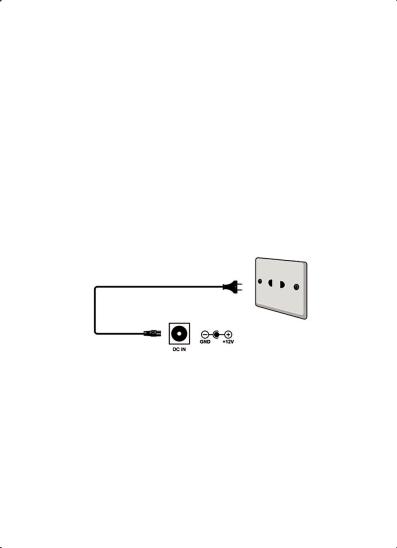
•При воздействии электростатического разряда и сильного электромагнитного поля изделие будет работать с неполадками.. В таком случае отсоедините вилку блока питания от розетки, изделие вернется в нормальный режим при следующем включении..
1.4 Подключение 1.4.1 Подключение к источнику питания
•Подключите блок питания к разъему DC IN плеера, как показано на рисунке;
•Подключите блок питания к розетке электросети, как показано на рисунке..
1.4.2 Подключение к ПК
1..Убедитесь, что плеер включен;
2..Подключите разъем miniUSB кабеля к порту USB-DEVICE устроства;
3..Подключите плоский разъем USB кабеля к компьютеру..
8
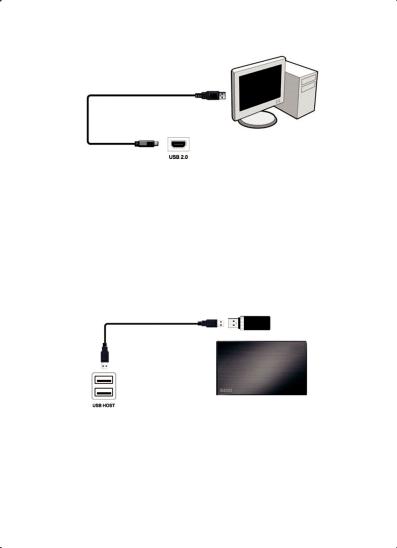
Теперь вы можете управлять содержимым встроенного жесткого диска при помощи вашего ПК..
1.4.3 Подключение USB-устройства
1..Убедитесь, что плеер включен;
2..Вставьте USB-накопитель в порт USB-HOST плеера
Теперь вы можете просматривать содержимое USB-устройства..
9

ВНИМАНИЕ:
Вы можете подключать к гнезду USB-HOST как флеш-накопители, так и внешние жесткие диски в специальных контейнерах или со специальными переходниками, имеющими интерфейс USB.. Однако ввиду многообразия выпускаемых флеш-накопителей, жестких дисков, контейнеров и переходников, мы не можем гарантировать совместимость медиаплеера с каждой конкретной моделью упомянутого оборудования..
1.4.4 Подключение карты памяти
При помощи кардридера к плееру можно подключить карту памяти..
1..Правильно вставьте карту памяти в предназначенный для нее слот кардридера, как показано на рисунке;
2..Подключите кардридер к гнезду USB-HOST плеера, как показано на рисунке..
Теперь вы можете просматривать содержимое карты памяти..
1.4.5 Подключение к телевизору 1.4.5.1 Композитный выход аудио/видео
1..Подключите желтый, белый и красный штекеры композитного кабеля к разъемам A/V OUT плеера, как показано на рисунке;
2..Подключите желтый, белый и красный штекеры композитного кабеля к разъемам A/V IN телевизора, как показано на рисунке..
10
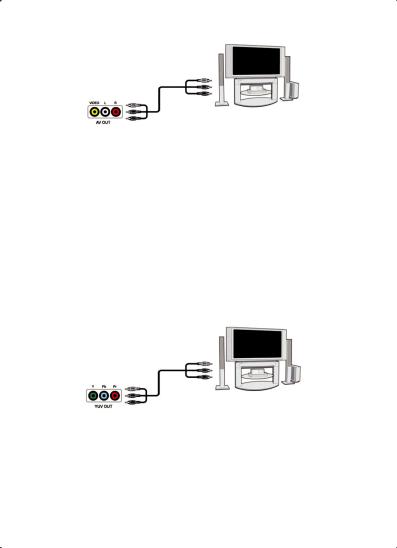
Теперь вы сможете смотреть и слушать медиаконтент плеера на телевизоре или другом подобном устройстве..
1.4.5.2 Компонентный выход YPbPr
1..Подключите зеленый, синий и красный штекеры компонентного кабеля к разъемам YPbPr плеера, как показано на рисунке;
2..Подключите зеленый, синий и красный штекеры компонентного кабеля к разъемам YPbPr телевизора, как показано на рисунке..
Подключение аудио при использовании видеовыхода YPbPr: Способ 1: используйте выходной аудиосигнал с разъема A/V OUT (красный и белый разъемы); Способ 2: используйте выходной аудиосигнал с коаксиального или оптического разъема S/PDIF..
1.4.5.3 Выход HDMI
1..Подключите разъем вашего HDMI-кабеля к HDMI-разъему плеера, как показано на рисунке..
2..Подключите другой разъем вашего HDMI-кабеля к HDMIразъему телевизора, как показано на рисунке..
11
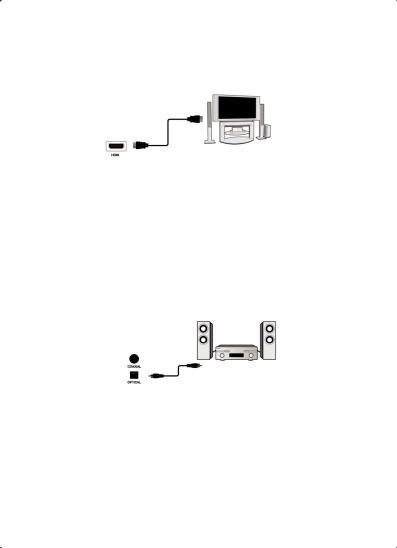
Примечание:
HDMI-кабель является дополнительной принадлежностью и продается отдельно..
Так вы можете добиться наивысшего качества видео и аудио при помощи одного кабеля..
1.4.6 Подключение к цифровому усилителю
1..Подключите разъем Toslink вашего оптоволоконного кабеля к оптическому разъему S/PDIF плеера, как указано на рисунке;
2..Подключите второй разъем вашего оптоволоконного кабеля к цифровому аудиоустройству (цифровому усилителю, ресиверу или декодеру)..
Примечание:
Оптоволоконный кабель не входит в комплект..
Теперь вы можете насладиться мощным звуком в формате Dolby Digital, DTS или MPEG. (Нужную конфигурацию см. в разделе «3..1 Смена настроек аудио»)
12
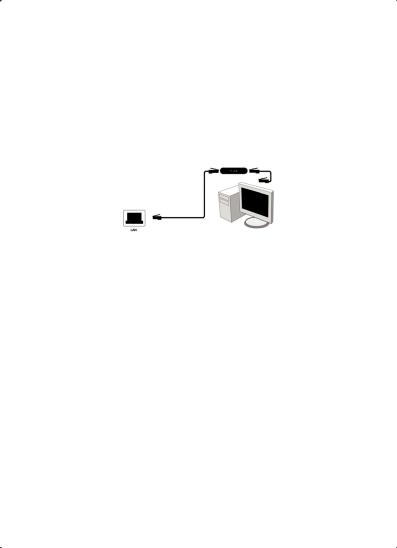
1.4.7 Подключение к ЛВС
Для подключения к ЛВС (локальной вычислительной сети), вам понадобится сетевой кабель типа «витая пара» категории 5, 5E или 6 (не входит в комплект)..
1..Подключите один из разъемов сетевого кабеля к гнезду RJ45 плеера;
2..Подключите второй разъем сетевого кабеля к гнезду RJ45 вашего маршрутизатора, коммутатора или концентратора..
1.4.8 Подключение к беспроводной локальной вычислительной сети
1..Убедитесь в том, что плеер включен;
2..Подключите USB-адаптер беспроводной ЛВС (USB-адаптер WiFi) к порту USB-HOST плеера..
Примечание:
WiFi-адаптер является дополнительной опцией и продается отдельно.. (См.. подробности о настройке беспроводной сети в разделе «3..3 Изменение сетевых настроек»)..
1.5 Включение/выключение
Включение
Нажмите кнопку включения/выключения на пульте ДУ,.. Вскоре после включения плеер отобразит на экране приветствие, а затем появится главное меню..
13
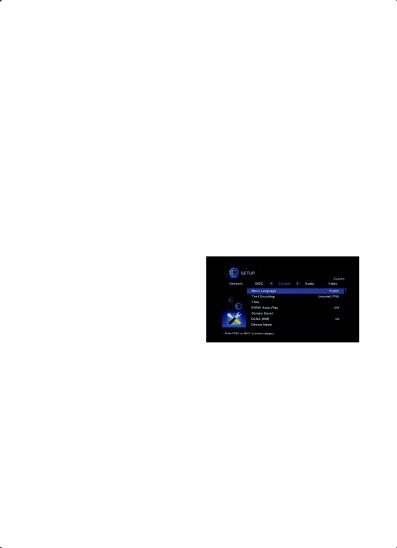
Выключение
Нажмите кнопку включения/выключения на пульте ДУ. Через некоторое время плеер войдет в режим ожидания, а индикатор питания загорится красным.. Затем отсоедините вилку шнура питания от розетки, чтобы прекратить подачу электропитания..
1.6 Язык меню
В качестве системного языка для данного плеера можно установить любой язык из предлагаемого списка, включая русский язык.. Выберите язык по своему желанию в меню настроек, и он будет применен незамедлительно..
1.7 Форматирование жесткого диска
Пользователи, желающие установить новый жесткий диск с интерфейсом SATA, должны выпол-
нить указанный ниже порядок действий для форматирования жесткого диска плеера перед эксплуатацией..
Примечание:
К этой странице также можно перейти следующим путем: Настройки -> Система -> Формат..
Шаг 1: Выберите «OK» на странице с предупреждением и нажмите кнопку OK на пульте дистанционного управления для подтверждения.. Шаг 2: Выберите «Формат» и нажмите кнопку OK на пульте дистанционного управления , после чего запустится форматирование жесткого диска.. Процедура форматирования будет завершена через несколько минут..
После этого вы сможете должным образом использовать жесткий диск вместе с плеером..
14
